Como inserir e editar um mapa do Power View no Excel?
Suponha que você tenha uma tabela listando alguns países e receitas, e deseja exibi-los em um mapa como na captura de tela abaixo. Como você pode resolver isso no Excel? Aqui vou mostrar como inserir e editar um mapa do Power View no Excel.
 |
 |
Inserir e editar um mapa do Power View
Inserir e editar um mapa do Power View
Antes de inserir um mapa do Power View, pode ser necessário habilitar o recurso Power View primeiro (Como inserir ou mostrar o Power View no Excel?).
Observação: O recurso Power View só funciona no Excel 2013 e Excel 2016.
Inserir mapa do Power View
1. Selecione o intervalo que deseja usar para criar um mapa, clique em Inserir > Power View. Veja a captura de tela:
2. Na janela Inserir Power View diálogo, marque a opção Criar uma Planilha do Power View ou outra opção conforme necessário. Veja a captura de tela:
3. Clique em OK, e uma nova planilha do Power View será criada com os conteúdos selecionados, e a guia Power View também será exibida na faixa de opções. Veja a captura de tela:
4. Clique no intervalo para exibir a aba Design e depois clique em Design > Mapa. Veja a captura de tela:
5. Uma mensagem de aviso será adicionada acima da planilha, por favor, clique em Habilitar Conteúdo para continuar.
Em seguida, um mapa será inserido na planilha. Veja a captura de tela:
Ajustar e editar o Mapa do Power View
Aumente ou reduza o mapa conforme necessário arrastando o canto do mapa. Veja a captura de tela:
Coloque o mouse acima do mapa para adicionar um título ao mapa.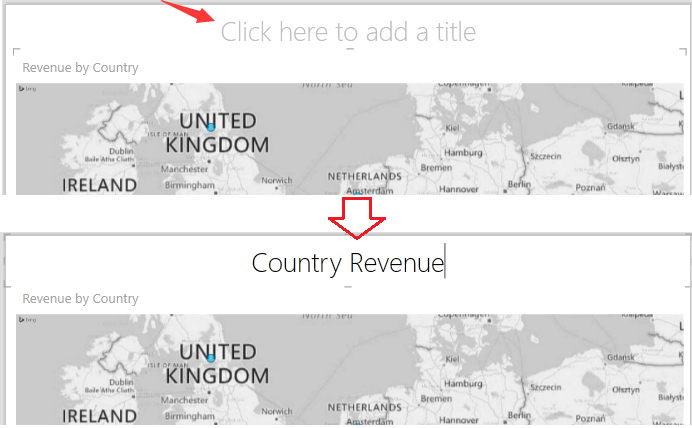
Adicione rótulos de dados ao mapa clicando em Layout > Rótulos de Dados, escolha um tipo conforme necessário./p>
 |
 |
Escolha o fundo do mapa conforme necessário clicando em Layout > Fundo do Mapa. Veja a captura de tela:
 |
 |
Filtrar dados no mapa. Vá até o painel à direita Filtros painel, na seção Mapa, marque os dados que deseja filtrar.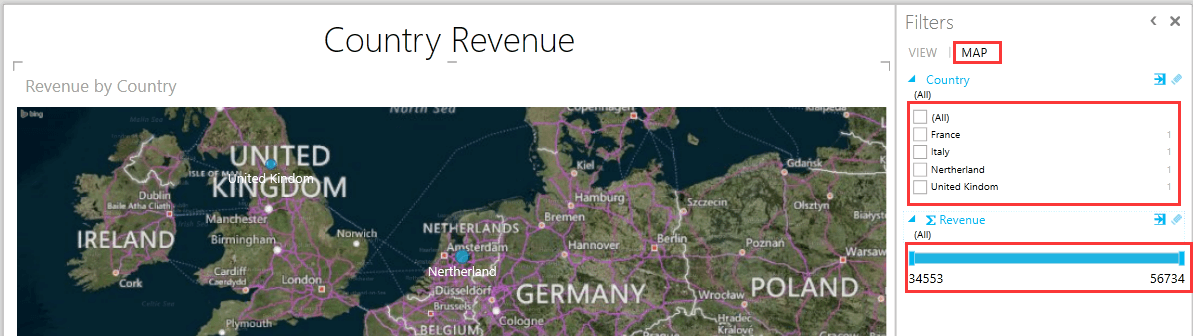
Filtrar por nome do país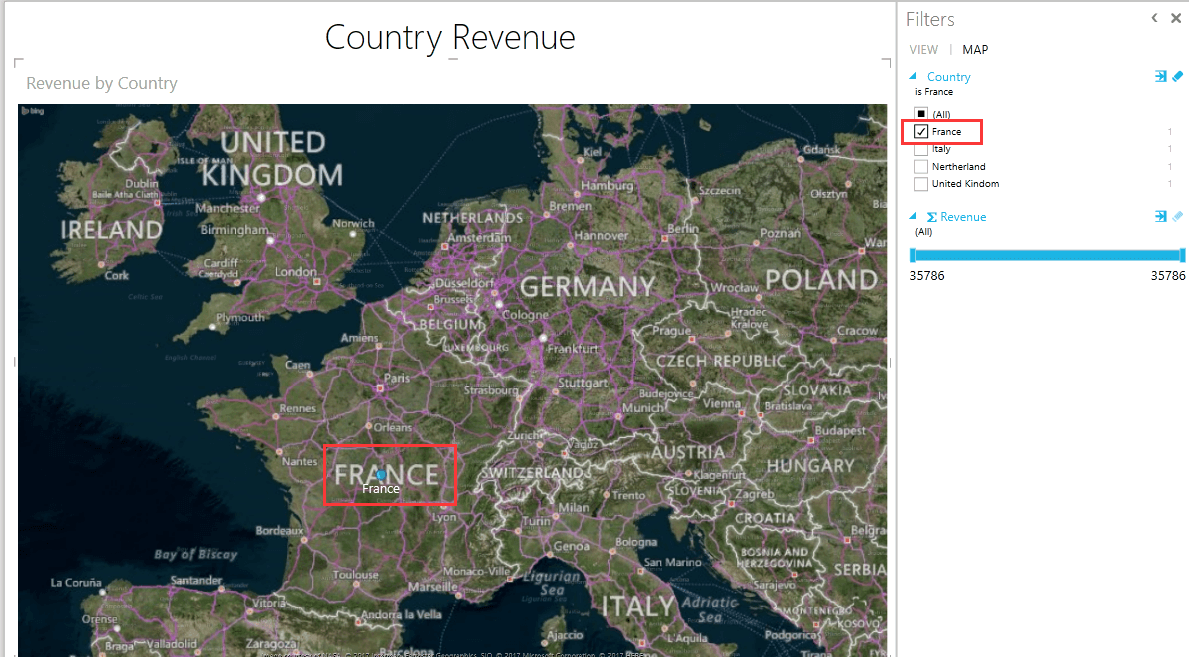
Filtrar por receita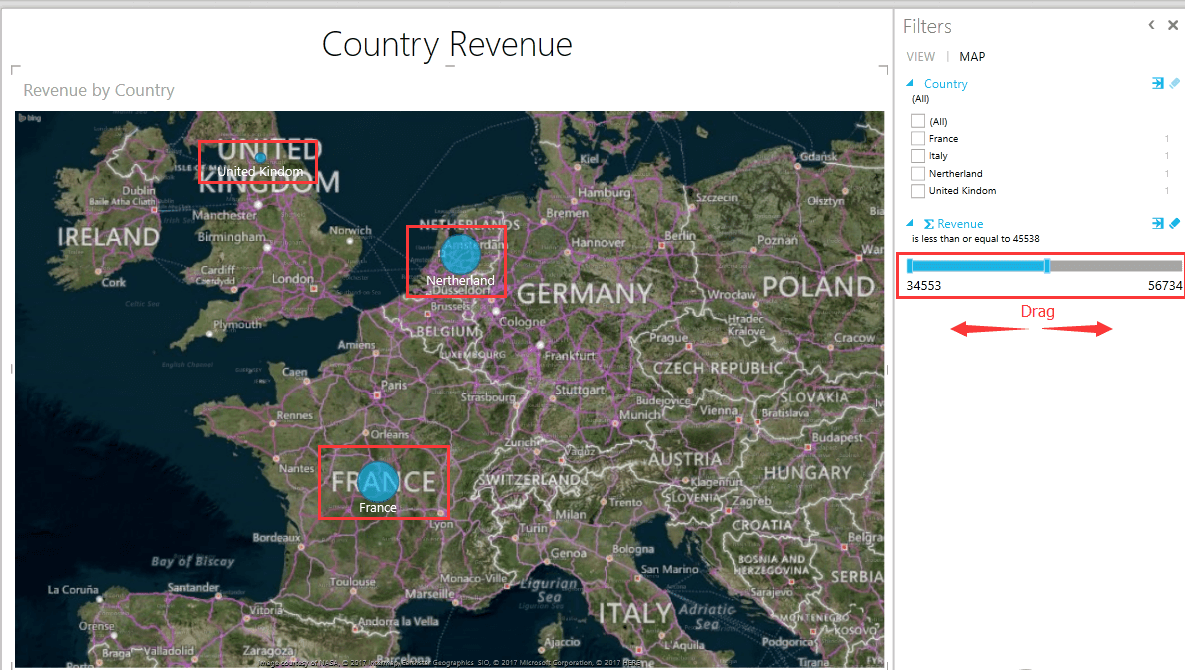

Desbloqueie a Magia do Excel com o Kutools AI
- Execução Inteligente: Realize operações de células, analise dados e crie gráficos — tudo impulsionado por comandos simples.
- Fórmulas Personalizadas: Gere fórmulas sob medida para otimizar seus fluxos de trabalho.
- Codificação VBA: Escreva e implemente código VBA sem esforço.
- Interpretação de Fórmulas: Compreenda fórmulas complexas com facilidade.
- Tradução de Texto: Supere barreiras linguísticas dentro de suas planilhas.
Artigos Relacionados
- Alterar a cor do gráfico com base no valor no Excel
- Como atualizar automaticamente um gráfico após inserir novos dados no Excel?
Melhores Ferramentas de Produtividade para Office
Impulsione suas habilidades no Excel com Kutools para Excel e experimente uma eficiência incomparável. Kutools para Excel oferece mais de300 recursos avançados para aumentar a produtividade e economizar tempo. Clique aqui para acessar o recurso que você mais precisa...
Office Tab traz interface com abas para o Office e facilita muito seu trabalho
- Habilite edição e leitura por abas no Word, Excel, PowerPoint, Publisher, Access, Visio e Project.
- Abra e crie múltiplos documentos em novas abas de uma mesma janela, em vez de em novas janelas.
- Aumente sua produtividade em50% e economize centenas de cliques todos os dias!
Todos os complementos Kutools. Um instalador
O pacote Kutools for Office reúne complementos para Excel, Word, Outlook & PowerPoint, além do Office Tab Pro, sendo ideal para equipes que trabalham em vários aplicativos do Office.
- Pacote tudo-em-um — complementos para Excel, Word, Outlook & PowerPoint + Office Tab Pro
- Um instalador, uma licença — configuração em minutos (pronto para MSI)
- Trabalhe melhor em conjunto — produtividade otimizada entre os aplicativos do Office
- Avaliação completa por30 dias — sem registro e sem cartão de crédito
- Melhor custo-benefício — economize comparado à compra individual de add-ins